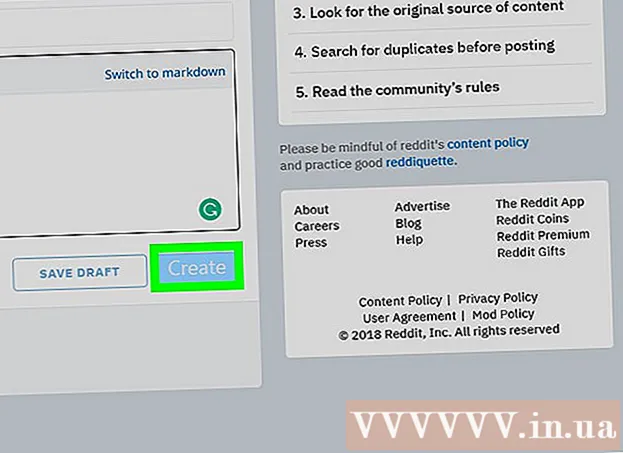लेखक:
Helen Garcia
निर्मितीची तारीख:
16 एप्रिल 2021
अद्यतन तारीख:
1 जुलै 2024
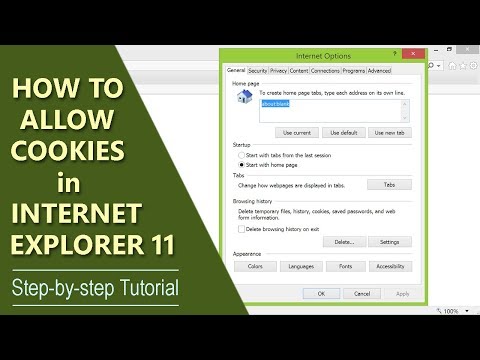
सामग्री
- पावले
- 8 पैकी 1 पद्धत: क्रोम (संगणकावर)
- 8 पैकी 2 पद्धत: क्रोम (Android डिव्हाइसवर)
- 8 पैकी 3 पद्धत: फायरफॉक्स (डेस्कटॉप)
- 8 पैकी 4 पद्धत: फायरफॉक्स (Android वर)
- 8 पैकी 5 पद्धत: मायक्रोसॉफ्ट एज (डेस्कटॉप)
- 8 पैकी 6 पद्धत: इंटरनेट एक्सप्लोरर
- 8 पैकी 7 पद्धत: सफारी (संगणक)
- 8 पैकी 8 पद्धत: सफारी (iPhone वर)
- टिपा
- चेतावणी
हा लेख तुम्हाला तुमच्या वेब ब्राउझरला वेबसाइटवरून कुकी वापरण्याची परवानगी कशी द्यावी हे दाखवेल. कुकीज लहान फायली आहेत ज्यात विविध माहिती जसे की वापरकर्तानाव, संकेतशब्द आणि वेबसाइट प्राधान्ये साठवल्या जातात.आयफोन आणि आयपॅडवर, कुकीज डीफॉल्टनुसार फायरफॉक्स आणि क्रोम ब्राउझरमध्ये सक्षम केल्या जातात आणि अक्षम केल्या जाऊ शकत नाहीत.
पावले
8 पैकी 1 पद्धत: क्रोम (संगणकावर)
 1 Google Chrome उघडा. ब्राउझर चिन्ह निळ्या केंद्रासह लाल-पिवळ्या-हिरव्या वर्तुळासारखे दिसते.
1 Google Chrome उघडा. ब्राउझर चिन्ह निळ्या केंद्रासह लाल-पिवळ्या-हिरव्या वर्तुळासारखे दिसते.  2 वर क्लिक करा ⋮. तुम्हाला हे चिन्ह खिडकीच्या वरच्या उजव्या कोपर्यात दिसेल. एक मेनू उघडेल.
2 वर क्लिक करा ⋮. तुम्हाला हे चिन्ह खिडकीच्या वरच्या उजव्या कोपर्यात दिसेल. एक मेनू उघडेल.  3 वर क्लिक करा सेटिंग्ज. हे मेनूच्या तळाशी आहे. सेटिंग्ज पृष्ठ उघडेल.
3 वर क्लिक करा सेटिंग्ज. हे मेनूच्या तळाशी आहे. सेटिंग्ज पृष्ठ उघडेल.  4 खाली स्क्रोल करा आणि टॅप करा अतिरिक्त ▼. हा पर्याय सेटिंग्ज पृष्ठाच्या अगदी तळाशी आहे. अतिरिक्त पर्याय उघडतील.
4 खाली स्क्रोल करा आणि टॅप करा अतिरिक्त ▼. हा पर्याय सेटिंग्ज पृष्ठाच्या अगदी तळाशी आहे. अतिरिक्त पर्याय उघडतील.  5 खाली स्क्रोल करा आणि टॅप करा सामग्री सेटिंग्ज. हे गोपनीयता आणि सुरक्षा विभागाच्या तळाशी आहे.
5 खाली स्क्रोल करा आणि टॅप करा सामग्री सेटिंग्ज. हे गोपनीयता आणि सुरक्षा विभागाच्या तळाशी आहे.  6 वर क्लिक करा कुकीज. हे पृष्ठाच्या शीर्षस्थानी आहे.
6 वर क्लिक करा कुकीज. हे पृष्ठाच्या शीर्षस्थानी आहे.  7 राखाडी स्लाइडरवर क्लिक करा
7 राखाडी स्लाइडरवर क्लिक करा  y "साइट्सना कुकीज जतन करण्याची आणि वाचण्याची अनुमती द्या (शिफारस केलेले)". ते निळे होईल
y "साइट्सना कुकीज जतन करण्याची आणि वाचण्याची अनुमती द्या (शिफारस केलेले)". ते निळे होईल  ... हे ब्राउझरला कुकीज वापरण्यास अनुमती देईल.
... हे ब्राउझरला कुकीज वापरण्यास अनुमती देईल. - जर हा स्लाइडर निळा असेल तर कुकीज ब्राउझरमध्ये आधीपासूनच सक्रिय आहेत.
8 पैकी 2 पद्धत: क्रोम (Android डिव्हाइसवर)
 1 Chrome सुरू करा
1 Chrome सुरू करा  . ब्राउझर चिन्ह निळ्या केंद्रासह लाल-पिवळ्या-हिरव्या वर्तुळासारखे दिसते.
. ब्राउझर चिन्ह निळ्या केंद्रासह लाल-पिवळ्या-हिरव्या वर्तुळासारखे दिसते. - IPhone आणि iPad वर Google Chrome मध्ये कुकी सेटिंग्ज बदलल्या जाऊ शकत नाहीत, कारण या डिव्हाइसवर या ब्राउझरमध्ये कुकीज डीफॉल्टनुसार सक्षम केल्या आहेत.
 2 टॅप करा ⋮. हे स्क्रीनच्या वरच्या उजव्या कोपर्यात आहे. एक मेनू उघडेल.
2 टॅप करा ⋮. हे स्क्रीनच्या वरच्या उजव्या कोपर्यात आहे. एक मेनू उघडेल.  3 वर क्लिक करा सेटिंग्ज. हे मेनूच्या तळाशी आहे. सेटिंग्ज पृष्ठ उघडते.
3 वर क्लिक करा सेटिंग्ज. हे मेनूच्या तळाशी आहे. सेटिंग्ज पृष्ठ उघडते.  4 टॅप करा साइट सेटिंग्ज. सेटिंग्ज पृष्ठाच्या मध्यभागी आपल्याला हा पर्याय मिळेल.
4 टॅप करा साइट सेटिंग्ज. सेटिंग्ज पृष्ठाच्या मध्यभागी आपल्याला हा पर्याय मिळेल.  5 वर क्लिक करा कुकीज. हे स्क्रीनच्या शीर्षस्थानी आहे.
5 वर क्लिक करा कुकीज. हे स्क्रीनच्या शीर्षस्थानी आहे.  6 राखाडी स्लाइडरवर क्लिक करा
6 राखाडी स्लाइडरवर क्लिक करा  कुकीज कडून. हे स्क्रीनच्या शीर्षस्थानी आहे आणि निळे होते
कुकीज कडून. हे स्क्रीनच्या शीर्षस्थानी आहे आणि निळे होते  हे ब्राउझरला कुकीज वापरण्यास अनुमती देईल.
हे ब्राउझरला कुकीज वापरण्यास अनुमती देईल. - जर हा स्लाइडर निळा असेल तर कुकीज ब्राउझरमध्ये आधीपासूनच सक्रिय आहेत.
8 पैकी 3 पद्धत: फायरफॉक्स (डेस्कटॉप)
 1 फायरफॉक्स उघडा. ब्राउझर आयकॉन नारंगी कोल्ह्यासह निळ्या बॉलसारखे दिसते.
1 फायरफॉक्स उघडा. ब्राउझर आयकॉन नारंगी कोल्ह्यासह निळ्या बॉलसारखे दिसते.  2 वर क्लिक करा ☰. हे फायरफॉक्स विंडोच्या वरच्या उजव्या कोपर्यात आहे. एक मेनू उघडेल.
2 वर क्लिक करा ☰. हे फायरफॉक्स विंडोच्या वरच्या उजव्या कोपर्यात आहे. एक मेनू उघडेल.  3 वर क्लिक करा सेटिंग्ज. हे मेनूच्या मध्यभागी आहे. सेटिंग्ज पृष्ठ उघडेल.
3 वर क्लिक करा सेटिंग्ज. हे मेनूच्या मध्यभागी आहे. सेटिंग्ज पृष्ठ उघडेल. - मॅक ओएस एक्स किंवा लिनक्स संगणकांवर, पर्याय क्लिक करा.
 4 टॅबवर क्लिक करा गोपनीयता आणि संरक्षण. आपल्याला ते पृष्ठाच्या डाव्या बाजूला सापडेल.
4 टॅबवर क्लिक करा गोपनीयता आणि संरक्षण. आपल्याला ते पृष्ठाच्या डाव्या बाजूला सापडेल.  5 फायरफॉक्स मेनू उघडा. हे "इतिहास" विभागात स्थित आहे, जे पृष्ठाच्या मध्यभागी स्थित आहे.
5 फायरफॉक्स मेनू उघडा. हे "इतिहास" विभागात स्थित आहे, जे पृष्ठाच्या मध्यभागी स्थित आहे.  6 वर क्लिक करा तुमची इतिहास साठवण सेटिंग्ज वापरेल. हा पर्याय मेनूमध्ये आहे. इतिहास विभागात आणखी काही पर्याय आहेत.
6 वर क्लिक करा तुमची इतिहास साठवण सेटिंग्ज वापरेल. हा पर्याय मेनूमध्ये आहे. इतिहास विभागात आणखी काही पर्याय आहेत.  7 "वेबसाइटवरून कुकीज आणि साइट डेटा स्वीकारा" च्या पुढील बॉक्स चेक करा. हे ब्राउझरला कुकीज वापरण्यास अनुमती देईल.
7 "वेबसाइटवरून कुकीज आणि साइट डेटा स्वीकारा" च्या पुढील बॉक्स चेक करा. हे ब्राउझरला कुकीज वापरण्यास अनुमती देईल. - जर हा बॉक्स आधीच चेक केला असेल, तर ब्राउझरमध्ये कुकीज सक्रिय होतात.
8 पैकी 4 पद्धत: फायरफॉक्स (Android वर)
 1 फायरफॉक्स सुरू करा. ब्राउझर आयकॉन नारंगी कोल्ह्यासह निळ्या बॉलसारखे दिसते.
1 फायरफॉक्स सुरू करा. ब्राउझर आयकॉन नारंगी कोल्ह्यासह निळ्या बॉलसारखे दिसते. - कुकी सेटिंग्ज आयफोन आणि आयपॅडवर फायरफॉक्समध्ये बदलल्या जाऊ शकत नाहीत, कारण या ब्राउझरमध्ये या डिव्हाइसवर डीफॉल्टनुसार कुकीज सक्षम आहेत.
 2 टॅप करा ⋮. हे स्क्रीनच्या वरच्या उजव्या कोपर्यात आहे. एक मेनू उघडेल.
2 टॅप करा ⋮. हे स्क्रीनच्या वरच्या उजव्या कोपर्यात आहे. एक मेनू उघडेल.  3 वर क्लिक करा मापदंड. हे मेनूच्या तळाशी आहे. सेटिंग्ज पृष्ठ उघडेल.
3 वर क्लिक करा मापदंड. हे मेनूच्या तळाशी आहे. सेटिंग्ज पृष्ठ उघडेल.  4 टॅप करा गोपनीयता. आपल्याला हा पर्याय पृष्ठाच्या मध्यभागी मिळेल.
4 टॅप करा गोपनीयता. आपल्याला हा पर्याय पृष्ठाच्या मध्यभागी मिळेल.  5 वर क्लिक करा कुकीज. हे पृष्ठाच्या शीर्षस्थानी आहे. एक पॉप-अप विंडो उघडेल.
5 वर क्लिक करा कुकीज. हे पृष्ठाच्या शीर्षस्थानी आहे. एक पॉप-अप विंडो उघडेल.  6 टॅप करा समाविष्ट. हे पॉप-अप मेनूमध्ये आहे. हे ब्राउझरला कुकीज वापरण्यास अनुमती देईल.
6 टॅप करा समाविष्ट. हे पॉप-अप मेनूमध्ये आहे. हे ब्राउझरला कुकीज वापरण्यास अनुमती देईल.
8 पैकी 5 पद्धत: मायक्रोसॉफ्ट एज (डेस्कटॉप)
 1 मायक्रोसॉफ्ट एज उघडा. या ब्राउझरचे चिन्ह निळ्या पार्श्वभूमीवर पांढरे अक्षर "ई" आणि फक्त निळे अक्षर "ई" सारखे दिसते.
1 मायक्रोसॉफ्ट एज उघडा. या ब्राउझरचे चिन्ह निळ्या पार्श्वभूमीवर पांढरे अक्षर "ई" आणि फक्त निळे अक्षर "ई" सारखे दिसते.  2 वर क्लिक करा ⋯. हे चिन्ह खिडकीच्या वरच्या उजव्या कोपर्यात आहे. एक मेनू उघडेल.
2 वर क्लिक करा ⋯. हे चिन्ह खिडकीच्या वरच्या उजव्या कोपर्यात आहे. एक मेनू उघडेल.  3 वर क्लिक करा मापदंड. हे मेनूच्या तळाशी आहे. सेटिंग्ज मेनू विंडोच्या उजव्या बाजूला उघडेल.
3 वर क्लिक करा मापदंड. हे मेनूच्या तळाशी आहे. सेटिंग्ज मेनू विंडोच्या उजव्या बाजूला उघडेल.  4 खाली स्क्रोल करा आणि टॅप करा प्रगत सेटिंग्ज पहा. सेटिंग्ज मेनूच्या तळाशी तुम्हाला हा पर्याय दिसेल. प्रगत सेटिंग्ज पृष्ठ उघडेल.
4 खाली स्क्रोल करा आणि टॅप करा प्रगत सेटिंग्ज पहा. सेटिंग्ज मेनूच्या तळाशी तुम्हाला हा पर्याय दिसेल. प्रगत सेटिंग्ज पृष्ठ उघडेल.  5 खाली स्क्रोल करा आणि कुकीज मेनू उघडा. ते पानाच्या तळाशी आहे.
5 खाली स्क्रोल करा आणि कुकीज मेनू उघडा. ते पानाच्या तळाशी आहे.  6 वर क्लिक करा कुकीज ब्लॉक करू नका. हा पर्याय मेनूमध्ये आहे. हे ब्राउझरला कुकीज वापरण्यास अनुमती देईल.
6 वर क्लिक करा कुकीज ब्लॉक करू नका. हा पर्याय मेनूमध्ये आहे. हे ब्राउझरला कुकीज वापरण्यास अनुमती देईल.
8 पैकी 6 पद्धत: इंटरनेट एक्सप्लोरर
 1 इंटरनेट एक्सप्लोरर उघडा. या ब्राउझरमध्ये पिवळ्या पट्ट्यासह निळा ई आहे.
1 इंटरनेट एक्सप्लोरर उघडा. या ब्राउझरमध्ये पिवळ्या पट्ट्यासह निळा ई आहे.  2 "सेटिंग्ज" चिन्हावर क्लिक करा
2 "सेटिंग्ज" चिन्हावर क्लिक करा  . हे गियरसारखे दिसते आणि खिडकीच्या वरच्या उजव्या कोपर्यात स्थित आहे. एक मेनू उघडेल.
. हे गियरसारखे दिसते आणि खिडकीच्या वरच्या उजव्या कोपर्यात स्थित आहे. एक मेनू उघडेल.  3 वर क्लिक करा इंटरनेट पर्याय. हे मेनूच्या शीर्षस्थानी आहे. इंटरनेट पर्याय विंडो उघडेल.
3 वर क्लिक करा इंटरनेट पर्याय. हे मेनूच्या शीर्षस्थानी आहे. इंटरनेट पर्याय विंडो उघडेल. - निर्दिष्ट पर्याय सक्रिय होण्यासाठी आपल्याला प्रतीक्षा करावी लागेल.
 4 टॅबवर क्लिक करा गोपनीयता. तुम्हाला ते इंटरनेट ऑप्शन्स विंडोच्या शीर्षस्थानी मिळेल.
4 टॅबवर क्लिक करा गोपनीयता. तुम्हाला ते इंटरनेट ऑप्शन्स विंडोच्या शीर्षस्थानी मिळेल.  5 वर क्लिक करा याव्यतिरिक्त. हे पर्याय विभागाच्या उजव्या बाजूला आहे. एक पॉप-अप विंडो उघडेल.
5 वर क्लिक करा याव्यतिरिक्त. हे पर्याय विभागाच्या उजव्या बाजूला आहे. एक पॉप-अप विंडो उघडेल.  6 दोन स्वीकार पर्यायांपुढील बॉक्स तपासा. ते "आवश्यक कुकीज" आणि "थर्ड पार्टी कुकीज" या शीर्षकांखाली स्थित आहेत.
6 दोन स्वीकार पर्यायांपुढील बॉक्स तपासा. ते "आवश्यक कुकीज" आणि "थर्ड पार्टी कुकीज" या शीर्षकांखाली स्थित आहेत. - जर बॉक्स आधीच चेक केले असतील तर ही पायरी वगळा.
 7 "नेहमी सत्र कुकीजला अनुमती द्या" च्या पुढील बॉक्स तपासा. ते खिडकीच्या मध्यभागी आहे.
7 "नेहमी सत्र कुकीजला अनुमती द्या" च्या पुढील बॉक्स तपासा. ते खिडकीच्या मध्यभागी आहे. - चेकबॉक्स आधीच चेक केलेला असल्यास ही पायरी वगळा.
 8 वर क्लिक करा ठीक आहे. हे बटण खिडकीच्या तळाशी आहे. बदल जतन केले जातात आणि विंडो बंद होते.
8 वर क्लिक करा ठीक आहे. हे बटण खिडकीच्या तळाशी आहे. बदल जतन केले जातात आणि विंडो बंद होते.  9 वर क्लिक करा लागू करा > ठीक आहे. दोन्ही बटणे इंटरनेट पर्याय विंडोच्या तळाशी आहेत. बदल प्रभावी होतात आणि इंटरनेट पर्याय विंडो बंद होते. हे ब्राउझरला कुकीज वापरण्यास अनुमती देईल.
9 वर क्लिक करा लागू करा > ठीक आहे. दोन्ही बटणे इंटरनेट पर्याय विंडोच्या तळाशी आहेत. बदल प्रभावी होतात आणि इंटरनेट पर्याय विंडो बंद होते. हे ब्राउझरला कुकीज वापरण्यास अनुमती देईल. - जर तुम्ही पसंती विंडोमध्ये कोणतेही बदल केले नसतील तर लागू करा वर क्लिक करू नका.
8 पैकी 7 पद्धत: सफारी (संगणक)
 1 सफारी उघडा. या ब्राउझरला डॉकमध्ये निळा कंपास चिन्ह आहे.
1 सफारी उघडा. या ब्राउझरला डॉकमध्ये निळा कंपास चिन्ह आहे.  2 मेनू उघडा सफारी. हे स्क्रीनच्या वरच्या डाव्या कोपर्यात आहे.
2 मेनू उघडा सफारी. हे स्क्रीनच्या वरच्या डाव्या कोपर्यात आहे.  3 वर क्लिक करा सेटिंग्ज. हा पर्याय मेनूमध्ये आहे. "सेटिंग्ज" विंडो उघडेल.
3 वर क्लिक करा सेटिंग्ज. हा पर्याय मेनूमध्ये आहे. "सेटिंग्ज" विंडो उघडेल.  4 टॅबवर क्लिक करा गोपनीयता. हाताच्या आकाराचे हे चिन्ह प्राधान्ये विंडोच्या शीर्षस्थानी आहे.
4 टॅबवर क्लिक करा गोपनीयता. हाताच्या आकाराचे हे चिन्ह प्राधान्ये विंडोच्या शीर्षस्थानी आहे.  5 "कुकीज ब्लॉक करा" च्या पुढील बॉक्स अनचेक करा. तुम्हाला हा पर्याय विंडोच्या वरच्या बाजूला "कुकीज आणि वेबसाइट डेटा" विभागाखाली मिळेल. हे ब्राउझरला कुकीज वापरण्यास अनुमती देईल.
5 "कुकीज ब्लॉक करा" च्या पुढील बॉक्स अनचेक करा. तुम्हाला हा पर्याय विंडोच्या वरच्या बाजूला "कुकीज आणि वेबसाइट डेटा" विभागाखाली मिळेल. हे ब्राउझरला कुकीज वापरण्यास अनुमती देईल. - बॉक्स चेक न केल्यास, सफारी कुकीज ब्लॉक करणार नाही.
8 पैकी 8 पद्धत: सफारी (iPhone वर)
 1 आयफोन सेटिंग्ज अॅप लाँच करा
1 आयफोन सेटिंग्ज अॅप लाँच करा  . राखाडी गियर चिन्हावर क्लिक करा.
. राखाडी गियर चिन्हावर क्लिक करा. - सफारी अँड्रॉइड सिस्टमला सपोर्ट करत नाही.
 2 खाली स्क्रोल करा आणि टॅप करा सफारी. सफारी प्राधान्ये उघडतील.
2 खाली स्क्रोल करा आणि टॅप करा सफारी. सफारी प्राधान्ये उघडतील.  3 गोपनीयता आणि सुरक्षा विभागात खाली स्क्रोल करा. हे सफारी प्राधान्यांच्या पृष्ठाच्या मध्यभागी आहे.
3 गोपनीयता आणि सुरक्षा विभागात खाली स्क्रोल करा. हे सफारी प्राधान्यांच्या पृष्ठाच्या मध्यभागी आहे.  4 "कुकीज ब्लॉक करा" च्या पुढील हिरव्या स्लाइडरवर क्लिक करा
4 "कुकीज ब्लॉक करा" च्या पुढील हिरव्या स्लाइडरवर क्लिक करा  . ते स्क्रीनच्या उजव्या बाजूला आहे. स्लाइडर पांढरा होतो
. ते स्क्रीनच्या उजव्या बाजूला आहे. स्लाइडर पांढरा होतो  ... हे ब्राउझरला कुकीज वापरण्यास अनुमती देईल.
... हे ब्राउझरला कुकीज वापरण्यास अनुमती देईल. - जर स्लाइडर पांढरा असेल तर कुकीज ब्राउझरमध्ये आधीपासूनच सक्रिय आहेत.
टिपा
- कुकीज सक्षम असल्यास, परंतु साइट त्यांना सक्षम करण्यास सांगते, आपला ब्राउझर कॅशे साफ करण्याचा आणि कुकीज हटवण्याचा प्रयत्न करा.
- कुकीजचे दोन प्रकार आहेत: मूलभूत कुकीज, ज्या तुमच्या ब्राउझरद्वारे तुमच्या सेटिंग्ज लक्षात ठेवण्यासाठी डाउनलोड केल्या जातात आणि तृतीय-पक्ष कुकीज, जे इतर साइट्स (तुम्ही भेट देत नाही) तुमच्या नेटवर्क अॅक्टिव्हिटीचा मागोवा घेण्याची परवानगी देतात.
चेतावणी
- वेबसाइट्सचे काही घटक लोड करण्यासाठी कुकीज आवश्यक असतात, म्हणून त्यांना आपल्या ब्राउझरमध्ये अक्षम करणे चांगले नाही.